「Chrome」を開くと自動的に表示されていた「よくアクセスするページ」と言う項目。
過去の閲覧履歴や、アクセス頻度などを元に自動的に表示されていたこのエリアですが、人によってはあまり見られたくないような履歴などもあって、迷惑な機能になっているケースも多いみたいです。
そんなありがた迷惑な「よくアクセスするページ」の機能ですが、結構多くのユーザーが非表示にする方法を探し求めていたものの、色々と試行錯誤をしているうちにどうやら「Chrome」のアップデートによってガラッと仕様が変更されてしまったみたいなんです。
そこで今回は、「よくアクセスするページ」を非表示にする方法について調査した内容について詳しくまとめていきたいと思います。
目次
「Chrome」の「よくアクセスするページ」が仕様変更で使いやすく
「Chrome」を起動した時や、新しいタブを開いた時の画面って見覚えのある方も多いかと思いますが、「Google」のロゴと共に「よくアクセスするページ」と言う表示が出て、最近閲覧したサイトのURLがズラッと並んでいました。
ですが最近「Chrome」のアップデートによって、この「よくアクセスするページ」と言う機能の仕様がガラッと変更されたんです。
具体的な内容としては、「よくアクセスするページ」の頃は閲覧履歴などから自動的に判断して表示されていた内容を、任意で細かく編集することができるようになりました。
以前はこの「よくアクセスするページ」を非表示にしたい場合別途拡張機能をインストールしなければいけなかったんですが、このアップデートによって自分で自由に非表示にしたり、表示するURLを選別することができます。
「Chrome」の「よくアクセスするページ(旧)」を非表示にする方法
では、最新版「Chrome」では仕様が変更となった「よくアクセスするページ(旧)」に表示されているサイト情報を非表示にする方法を解説していきます。
手順は以下の通りです。
- 「Chrome」を起動する。
※以前の状態が復元される場合は「新規タブ」を開く。 - 「ショートカットアイコン」にマウスポインタを乗せる。
- 右上に表示される「」をクリックする。
- 「ショートカットの編集」画面にて「削除」をクリックする。
これで、ショートカットアイコンを1つずつ削除することができます。
削除した直後は画面下に「元に戻す」ためのメニューが表示されますが、一定時間後に自動的に表示は消えますので気にしなくともOKです。
ちなみに、「ショートカットの編集」画面でURLや名称を変更することで、任意のショートカットアイコンに変更することも可能ですので、カスタマイズしたい場合は活用してください。
ついでに「Chrome」トップページを自由に編集できるように
ついでではありますが、「Chrome」のトップページを色々と自由にカスタマイズできる機能も追加されていましたので簡単にご紹介しておきます。
上で解説したショートカットの削除以外にも、「ショートカットの追加」から新しくショートカットアイコンを作成することが可能です。
頻繁にアクセスするページや、定期的に利用するサイトなどをここに登録しておけば、アクセスがよりスムーズになるかもしれません。
また、右下の「」をクリックすることで、「Chromeの背景」も変更できるようになっています。
デフォルトで用意されている画像の他にも、自分でアップロードした画像も使用できるので、より自分好みにカスタマイズできそうです。
まとめ
今回は、「Chrome」の「よくアクセスするページ」を非表示にする方法と言うことで情報をまとめてみました。
現在は、仕様変更によって以前よりカスタマイズがしやすくなったことで、余計な拡張機能なども必要なく非表示にすることができるようです。
今まで気づいていなかったって方も、ぜひ一度気分転換にトップページのカスタマイズをしてみてください。

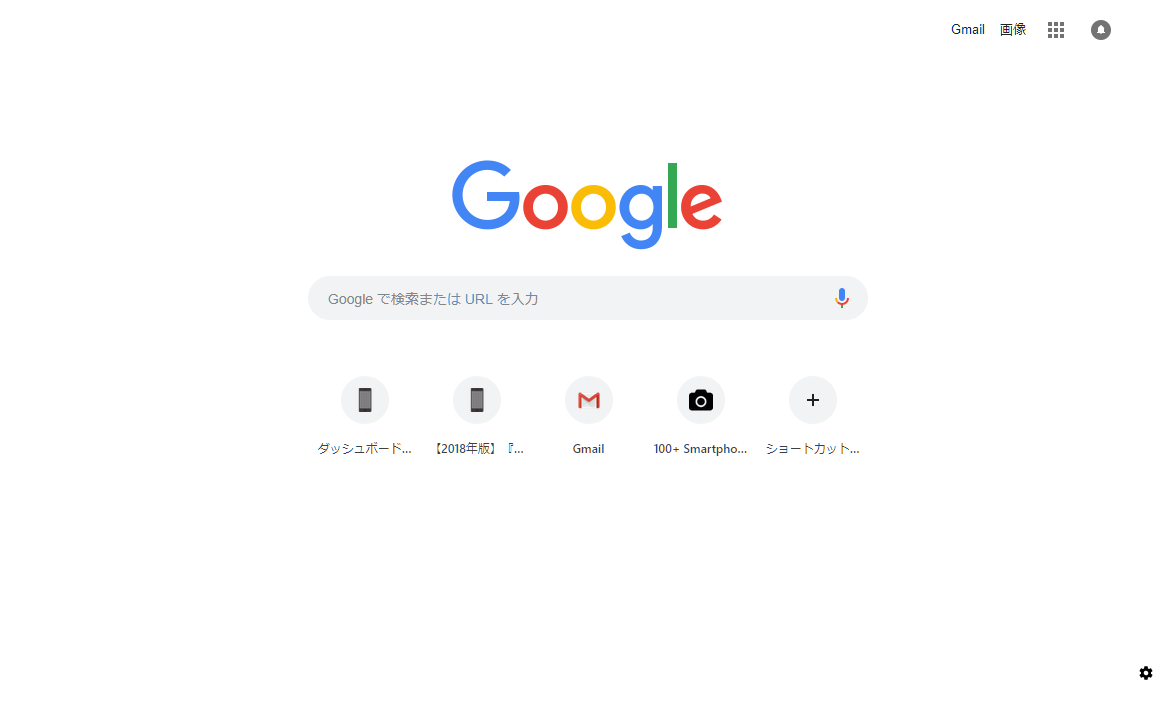

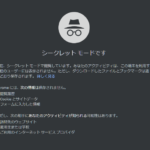









コメントを残す